
Отключить iPhone, работающий на новой платформе iOS 12, можно с помощью комбинации аппаратных кнопок и с помощью параметра выключения в меню настроек. Хотя лоялистам iOS это уже не составляет труда, тем, кто только что переключился с Android на iOS, вероятно, понадобятся некоторые основные указатели. И этот контекст должен затем служить бесплатной ссылкой. Ниже выделено пошаговое руководство по выключению или выключению iPhone, работающего на платформе iOS 12. Эти шаги также применимы к Apple iPhone X, XS, XS Max и iPhone XR.
Выключение iOS 12 iPhone с помощью аппаратных кнопок
Когда Apple открыла боковую кнопку на телефоне iPhone X, многое изменилось. Одним из наиболее очевидных изменений является процедура выключения или перезапуска. Это обновленный метод выключения или выключения iPhone 12 с интерфейсом iOS 12 с помощью физических кнопок:
- Нажмите и удерживайте боковую кнопку и любую кнопку громкости в течение нескольких секунд.
- Отпустите кнопки, когда увидите слайдер Slide to Power Off.
- Затем перетащите ползунок вправо.
IPhone отключится.
Отключение iOS 12 iPhone через настройки
Когда Apple развернула платформу iOS 11, пользователям iPhone была предоставлена новая возможность отключать свои iPhone. Вместо того, чтобы использовать физические кнопки, теперь вы можете перейти прямо к настройкам iPhone и затем использовать опцию выключения. Вот как это делается:
- На главном экране нажмите «Настройки».
- Нажмите Общие.
- Прокрутите вниз и нажмите «Завершение работы».
- Перетащите слайдер Slide to Power Off вправо, чтобы выключить устройство.
Этот метод также может быть применен к новым iPhone XS, XS Max и XR от Apple.
Выключение замороженного iPhone в iOS 12
Если ваш iPhone завис или застрял, вам нужно будет выполнить принудительный перезапуск, поскольку ни одна из вышеуказанных процедур неприменима, поскольку устройство не отвечает. Чтобы принудительно перезагрузить iPhone на iOS 12, просто выполните следующие действия:
- Быстро нажмите и отпустите кнопку увеличения громкости.
- Затем быстро нажмите и отпустите кнопку уменьшения громкости.
- Наконец, нажмите и удерживайте боковую кнопку, а затем отпустите ее, когда появится логотип Apple.
Дисплей iPhone затем потухнет на несколько секунд, когда телефон выключится и перезагрузится. Просто продолжайте удерживать кнопку, пока логотип Apple не появится на экране.
Выполнение принудительного перезапуска является одним из первых рекомендуемых решений при работе с застрявшими проблемами на iPhone. Это заставляет все запущенные приложения, поврежденные сервисы, а также iOS завершаться и затем перезагружаться.
Ни один из этих методов не удаляет любые данные, сохраненные в памяти телефона, поэтому создание резервных копий заранее не потребуется.
Надеюсь это поможет. Чтобы получить дополнительные полезные сведения о том, как максимально эффективно использовать свой iPhone, посетите нашу страницу устранения неполадок для iPhone X, iPhone XS, iPhone XS Max, iPhone XR и более ранних вариантов, а затем перейдите в раздел учебников, чтобы просмотреть все темы.
Оцените статью!

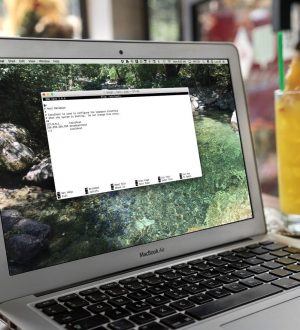

Отправляя сообщение, Вы разрешаете сбор и обработку персональных данных. Политика конфиденциальности.